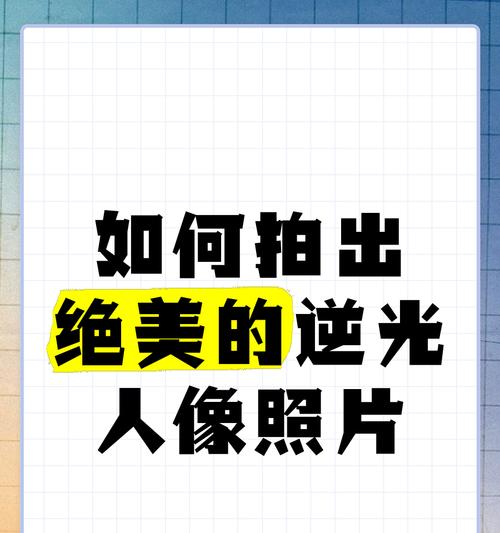在玩《魔兽世界》这款经典网游时,任务插件如TomTom或Quest助手是许多玩家必备的工具,它们能极大地提升游戏体验,帮助玩家快速找到任务目标。但有时,这些插件可能会出现一些问题,比如地图上的标记突然消失,导致玩家无法顺利进行任务。当魔兽任务插件地图消失时,我们应该如何解决并恢复地图显示呢?本文将为您提供详细的操作步骤和实用技巧,帮助您轻松应对这一问题。
检查插件设置
您应该检查任务插件的设置。有时,可能是由于误操作或设置更改导致地图标记消失。请按照以下步骤操作:
1.打开《魔兽世界》游戏。
2.点击界面右上角的插件按钮(通常是一个拼图图案的按钮)。
3.在弹出的插件菜单中找到您的任务插件,如TomTom。
4.点击进入设置,检查是否不小心关闭了显示地图标记的选项。
5.确认地图标记的选项是开启状态。

重新加载插件
如果插件设置没有问题,那么请尝试重新加载插件。这通常能解决插件功能失效的问题。
1.在游戏内按“Esc”键,打开主菜单。
2.选择“插件”选项。
3.找到您的任务插件,点击“禁用”按钮,然后再点击“启用”。

更新或重新安装插件
如果重新加载插件后仍然不能解决问题,那么插件可能已经损坏或版本过旧。此时,您需要检查并更新插件。
1.访问魔兽世界的插件管理网站,比如CurseForge。
2.寻找您正在使用的任务插件。
3.查看是否有新版本的插件,如果有,请下载并安装更新。
4.如果问题依旧存在,可以尝试卸载当前插件,然后重新安装最新版本。

确认游戏更新
游戏更新有时候也会引起插件功能的异常。确保您的游戏客户端是最新版本:
1.打开《魔兽世界》登录界面。
2.查看游戏版本信息,确认是否为最新。
3.如果有可用更新,请按提示完成更新。
检查系统兼容性
有时候,插件可能与您的操作系统或游戏客户端的某个版本不兼容。在遇到问题时,可以尝试以下几个步骤:
1.查阅插件的官方说明或社区论坛,了解是否有兼容性问题。
2.如果可能,尝试在另一台电脑上运行插件,看问题是否依然存在。
3.查看是否有其他玩家遇到类似问题,并寻找解决方案。
恢复默认设置
如果以上步骤都无法解决问题,您还可以尝试将插件恢复到默认设置:
1.在游戏内打开插件设置菜单。
2.找到您的任务插件。
3.选择“恢复默认设置”选项。
4.点击“确定”,并重启游戏。
当魔兽任务插件地图消失时,不要慌张,按照本文提供的步骤逐一排查和解决问题。通常,这些问题都与插件设置、版本更新或兼容性有关。记得在处理过程中保持插件与游戏客户端的最新状态,确保有良好的游戏体验。如果问题依然无法解决,不妨查看官方论坛或社区寻求帮助,或者等待插件开发者发布更新。希望以上信息能帮助到您,祝您游戏愉快!